WiFi Explorer Pro 3
无线网络管理工具
WiFi Explorer Pro 3是一款功能强大的无线网络管理工具,专为Mac用户打造,旨在帮助用户深入了解和优化无线网络性能。
其具备强大的网络扫描功能,能迅速扫描并识别附近的无线网络,无论是已知的还是隐藏的,都能详细显示每个网络的名称、信号强度、频率、安全性等关键信息。信号强度图功能可通过直观图形展示无线网络的信号分布情况,助用户确定信号覆盖范围和强弱区域,以便更好地规划网络布局。频谱分析功能能够可视化WiFi频谱并识别潜在干扰源,如微波或其他无线设备,帮助用户选择最佳频道设置,避免网络拥堵和干扰。在客户端监控方面,它能实时监控已连接到无线网络的设备,并显示它们的IP地址、MAC地址、连接速度等关键信息,有助于用户及时发现并管理网络中的设备。数据包分析功能则可捕获和分析无线网络中的数据包,帮助用户深入了解网络流量和性能情况,诊断网络问题、优化网络性能。
此外,WiFi Explorer Pro 3支持多频段和多频道设置,支持2.4、5和6GHz频段以及20、40、80和160MHz频道,还支持802.11a/b/g/n/ac/ax网络标准,确保与各种无线设备和网络环境的兼容性。在扫描模式方面,提供了主动、被动或定向扫描模式供用户选择。它还支持与不同的频谱分析仪和无线适配器的集成,如MetaGeek的Wi-Spy 2.4x(版本2)和Wi-Spy DBx、Oscium的WiPry 2500x RF Explorer Wi-Fi组合等。同时,该软件拥有专家特色,能获得有关Wi-Fi领域的专家概述,快速评估并查找可能影响无线网络性能或连接性的常见问题;专为所有环境打造,可按名称或物理访问点过滤和组织扫描结果,更好地可视化任何类型环境中的网络并进行故障排除;具有附加集成功能,能使用可用的集成可视化来自其他无线和非802.11能源的信息,更好地了解干扰和信道利用率对无线网络的影响;专为Wi-Fi专业人士和发烧友设计,不仅提供一系列专家功能,还可帮助分析和评估家庭、小型办公室和企业网络。另外,它支持数据导出和报告生成功能。
功能特点
- 网络扫描:迅速扫描并识别附近已知和隐藏的无线网络,详细显示网络名称、信号强度、频率、安全性等关键信息。
- 信号强度图:通过直观图形展示无线网络信号分布,确定信号覆盖范围和强弱区域,助力网络设计与布局。
- 频谱分析:可视化WiFi频谱,识别微波或其他无线设备等潜在干扰源,便于选择最佳频道设置,避免网络拥堵和干扰。
- 客户端监控:实时监控已连接到无线网络的设备,显示IP地址、MAC地址、连接速度等信息,方便管理网络设备。
- 数据包分析:捕获和分析无线网络中的数据包,帮助用户深入了解网络流量和性能,诊断和解决网络问题。
- 多频段和多频道支持:支持2.4、5和6GHz频段以及20、40、80和160MHz频道,兼容802.11a/b/g/n/ac/ax网络标准。
- 扫描模式多样:提供主动、被动或定向扫描模式,用户可按需选择以获取更准确的网络信息。
- 数据导出和报告生成:用户可将扫描结果和分析数据导出为CSV、PDF等格式,还能生成自定义报告。
- 硬件集成:支持与不同的频谱分析仪和无线适配器集成,增强网络扫描和分析能力。
- 专家功能和环境优化:提供专家特色功能,可按名称或物理访问点过滤和组织扫描结果,还能集成其他无线和非802.11能源信息,便于分析和评估不同场景下的网络。
适用场景
适用于家庭网络、企业网络以及公共场所的WiFi热点,能帮助用户轻松识别并解决潜在的网络问题。
版本历史
常见问题
运行终端.app,执行sudo xattr -rc /Applications/xxx.app,路径改成安装包的路径;完成后再次打开应用程序,你会看到一个信息确认框,大意是提示运行该程序有风险,点击「打开」即可。
按住 Control 键,鼠标单击该软件,在弹出的菜单中选择 打开;或 鼠标右键 点击该软件,选择「显示包内容」,然后进入 Contents → MacOS → 按住 Control + 鼠标左键单击此目录中与该软件同名的 Unix 可执行程序; 以上操作过后,该软件会加入 macOS 内置的安全设置白名单中,下次就可以正常从启动台运行。
打开:偏好设置 → 隐私与安全性 → 安全性;选择任何来源
没有任何来源选项?
运行终端.app,执行下面代码:
- 如果是 macOS 10.12 ~ 10.15.7:
sudo spctl --master-disable - 如果是 macOS 11.0 及以上版本系统:
sudo spctl --global-disable
- 首先选择与自己macOS系统对应的版本,比如电脑芯片、版本等。
- 多个破解版本存在建议使用TNT版,安装简单方便,其他的都有点复杂,对于小白用户来说有点困难。
- 100M以内的文件在蓝筹云里,下载速度还可以。大于100M的分别在百度网盘和阿里云盘;百度网盘限速严重,因此建议使用阿里网盘。
本站前期的部分安装包需要密码,请尝试输入hellomac.cc。后面逐渐取消密码设置。
如何关闭 SIP?关闭后有什么影响??
SIP 指的是 System Integrity Protection,即系统完整性保护。这是一个用于保护 macOS 系统文件不被篡改的安全机制,自 macOS 10.11 开始引入。当 SIP 被关闭后,macOS 会面临一定的安全风险,如果你的数据非常重要则请谨慎关闭,风险自担。
如何关闭 SIP?
首先进入回复模式:
- 英特尔机型:重启,当屏幕彻底变黑后,赶快按住 Command + R 键,直到屏幕上出现苹果标志。如果之前没有进入过这个模式,macOS 可能需要下载一些数据,当下载完成后,macOS 将自动进入恢复模式,即 Recovery。
- M1/M2(Apple Silicon):Mac 处于关机状态时,按住电源按钮大约 10 秒直到屏幕亮起,然后转到“选项”(Options),可能需要输入系统密码。
在终端.app中运行:csrutil disable
重启!
hellomac.cc。下载后请删除文件后缀.docx!
- v3.7.4
- 破解版
- TNT team
- 15.00 MB
- 英语
- macOS 10.15 Catalina
- x86(64-bit) ARM
- 其他软件
- Intuitibits LLC
- 615
- 2784
- 2025-07-15

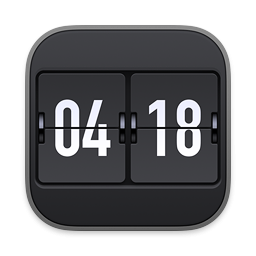
Eon Timer
全面的时间管理解决方案
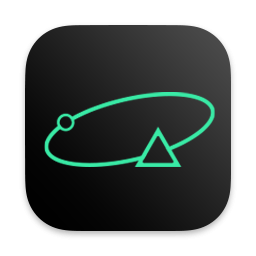
Antinote
临时笔记记录与简单计算

Mountain Duck
多网盘本地挂载工具

File List Export
文件列表导出工具

URL Manager Pro
书签管理工具

Charmstone
应用切换器启动器





评论与咨询